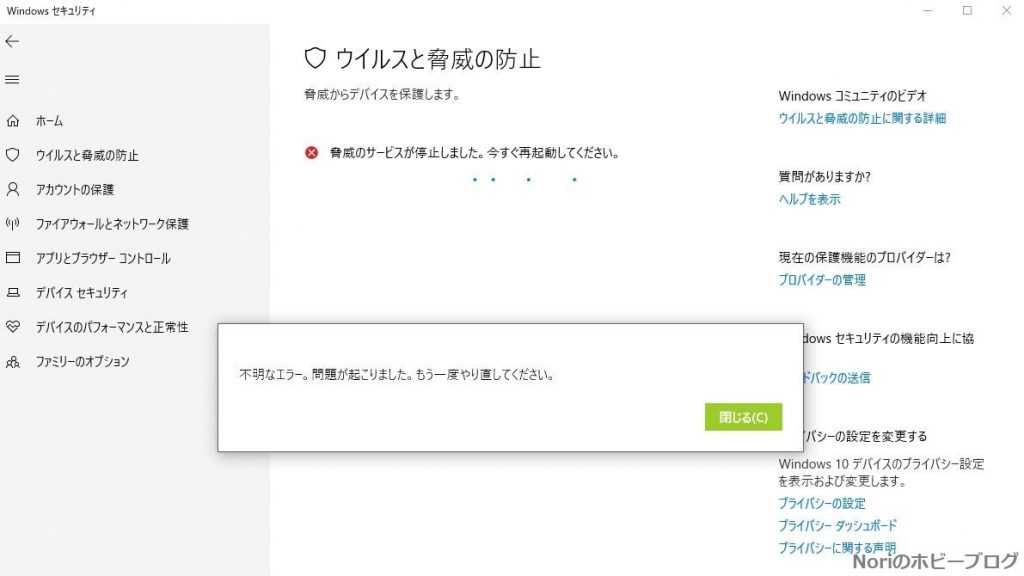
先日PCを立ち上げたら何か違和感が?!
その違和感の原因はタスクバーの中にあったのです。
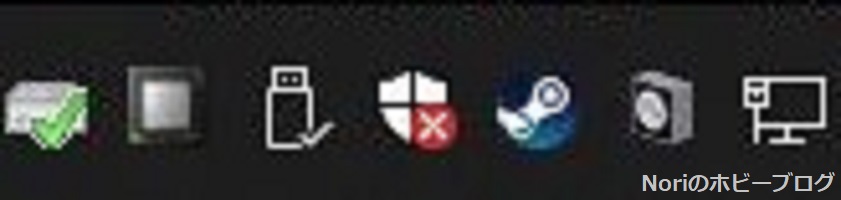
上の画像の中央にあるアイコンに赤いバッテンマークがついているではありませんか!?
このアイコンはWindows OSに標準でインストールされているWindows Defender(ウィンドウズ ディフェンダー)というセキュリティーソフトのものです。
セキュリティーソフトにバッテンマークって何やら不吉ですよね!
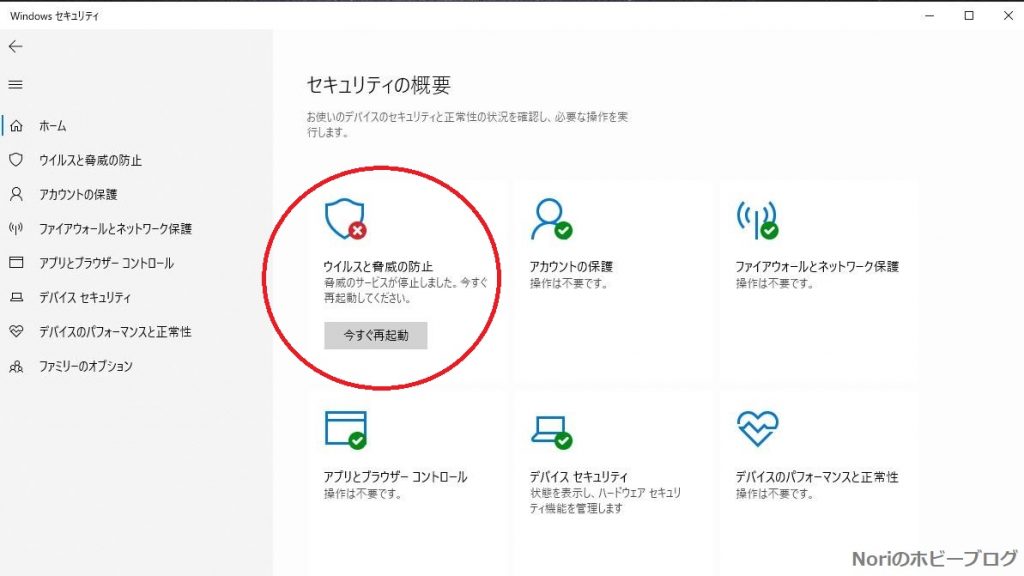
何だろうと思ってタスクバーのアイコンをクリックしWindows Defenderを開いてみたのが上の画像で「ウィルスと驚異の防止」という項目にバッテンマークがついていて「今すぐ再起動」とあったので再起動してみました・・・。
するとどうでしょう?しばらく待たされたあげく「不明なエラー。問題が起こりました。もう一度やり直してください。」と表示されてしまいました!?
ためしにWindowsセキュリティー画面左下の「設定」から「バージョン情報」を確認してみると以下のような画面が表示され「エンジンのバージョン」「ウィルス対策のバージョン」「スパイウェア対策のバージョン」が全て「0.0.0.0」となっていました。
これは明らかに異常事態ですね~・・・。
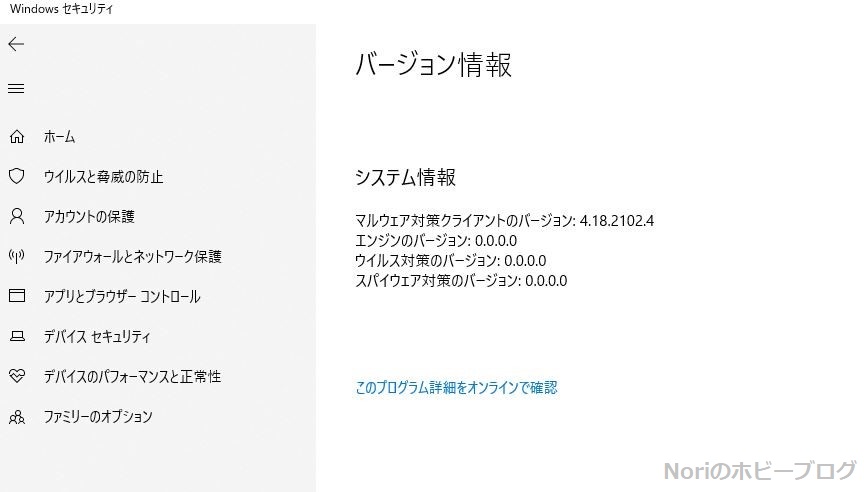
その後、何度か再起動を試してみましたが改善されることなくめっちゃ困ってしまったNoriですが、あなたも同じようなトラブルでお困りでしょうか?
Windows Defenderがこの状態になっているとウィルススキャンも出来ませんし、セキュリティー面でかなり危険な状態になっていると言っても過言ではありません!
そんなわけで今回は僕のPCにこのようなトラブルが起こってしまいWindows Defenderが正常に機能しなくなってしまったわけなんですが、結果的には手動でWindows Defenderのアップデートをインストールすることによって復旧しましたのでその手順についてメモっておこうと思います。
ちなみに僕のPCのWindows Defenderがこのような状況になっているのいに気が付いたのは2021年4月1日のことでPC情報はOS:Windows 10 Pro バージョン2004になりますので同じような状況になってしまった方の参考になればさいわいです。
復旧手順
今回僕のPCの場合だと単純にMicrosoftの公式サイトからWindows Defenderのアップデートをダウンロードしインストールすることによって無事復旧しましたのでその手順になります。
まず以下のURLからMicrosoft公式サイトのWindows Defenderアップデートページを開きます。
https://www.microsoft.com/en-us/wdsi/defenderupdates
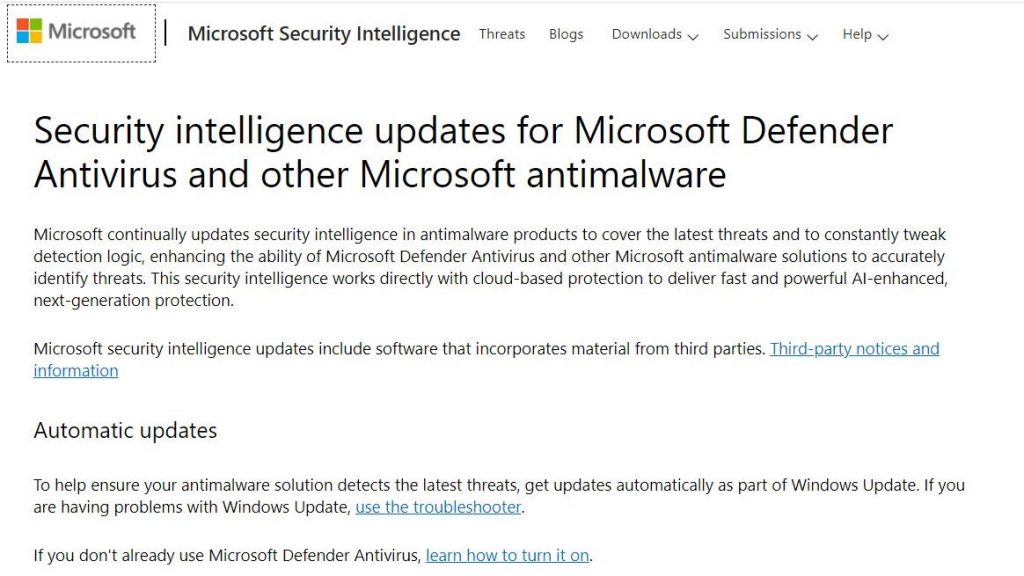
こんな感じの英語サイトですがWindows Defenderアップデートをダウンロードするだけなので気にせず下へスクロールすると「Microsoft Defender Antivirus For Windows 10 and Windows8.1」というのがあるので探してください。
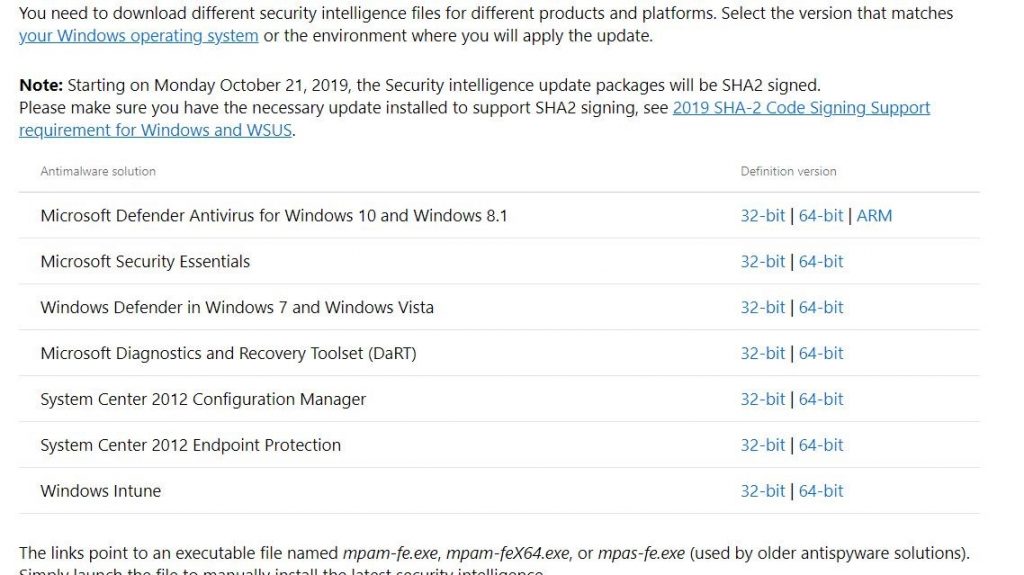
「Microsoft Defender Antivirus For Windows 10 and Windows8.1」が見つかったら右側の32-bitもしくは64-bitからお使いのPCシステムと同じものを選択しダウンロードします。
お使いのPCが32か64ビットのどちらか分からなかった場合、ディスクトップ左下スタートを右クリック、次にシステムをクリックするとPC情報が表示されるのでその中から「システムの種類」というところを見ると32か64ビットのどちらかが分かります。
ダウンロードする場所はディスクトップなど任意の場所どこでもかまいません。
ダウンロードが終わったら「mpam-fe」という名前のアプリケーションが現れますので右クリックし、管理者として実行してインストールします。
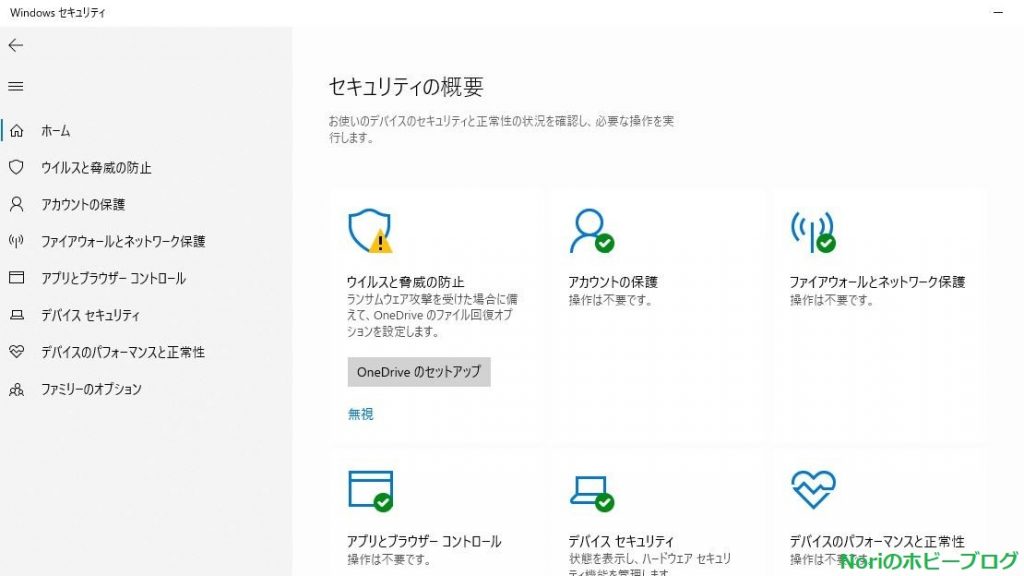
インストールが正常に完了するとバッテンマークが消えていて代わりにビックリマークがついていましたが、OneDriveのセットアップをするか無視を選択するとビックリマークが消えて緑色のレ点がついて正常に復帰しました!
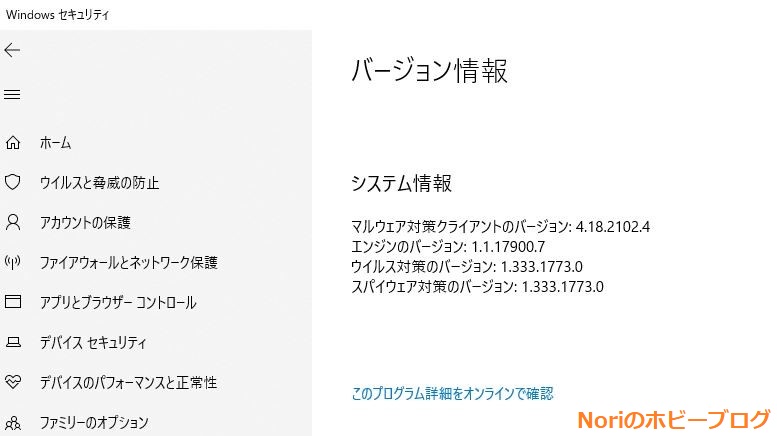
セキュリティーのバージョン情報を確認すると全て「0.0.0.0」と表示されていた「エンジンのバージョン」「ウィルス対策のバージョン」「スパイウェア対策のバージョン」もちゃんと表示されています。
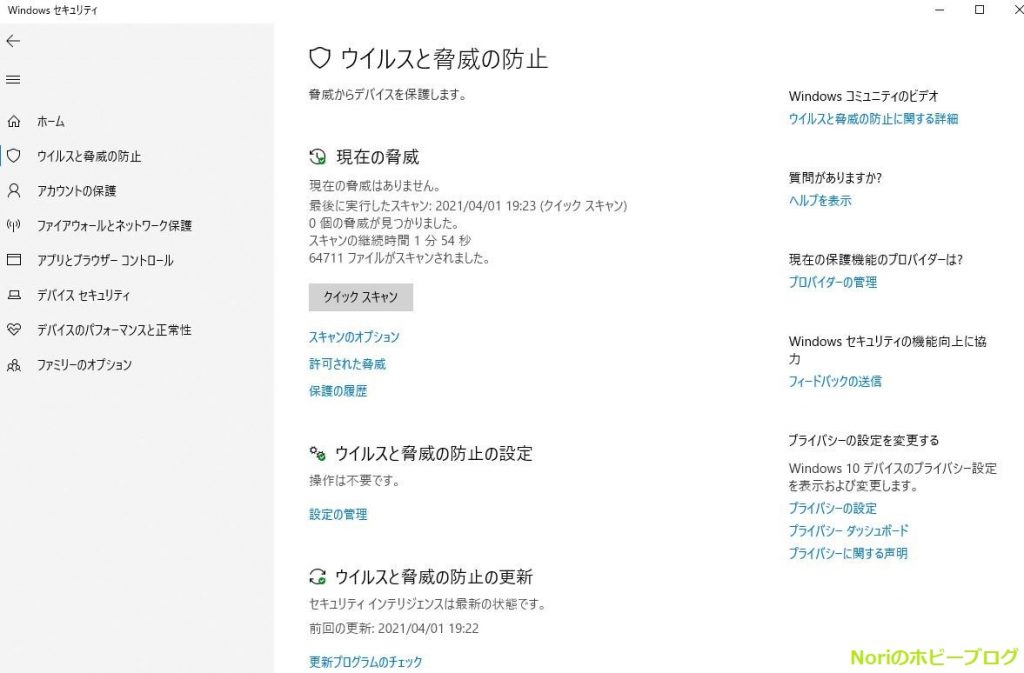
念のためにウィルススキャンを実行してみましたが無事にスキャン完了し、幸いにもウィルスは検出されませんでした。
今回はなぜWindows Defenderにエラーが起きてしまったのか謎ですが、手動でアップデートプログラムをダウンロード、インストールすることによって復旧しました。
この記事が少しでも皆さんの参考になれば幸いです。
この記事を書いた人